|
|
Windows 8 / 8.1のMicrosoft IME 2012で学習情報を保存しないよう設定する方法 | ||
Windows 8 / 8.1のMicrosoft IME 2012で学習情報を保存しないよう設定する方法 |
|
Q&A番号:017380 更新日:2019/02/15 |
 | Windows 8 / 8.1のMicrosoft IME 2012で、学習情報を保存しないよう設定する方法について教えてください。 |
 | Microsoft IME 2012では、文字変換して確定した文字を学習しないように、設定を変更することができます。 |
はじめに
Windows 8 / 8.1のMicrosoft IME 2012では、文字を変換して確定した漢字を学習するように設定されています。
次回、同じ文字を変換したときに、前回確定した漢字が候補の先頭に表示されます。
しかし、同じパソコンを複数名で使用している場合、使用者が入力した名前や住所などの個人情報が学習され、ほかの使用者に知られてしまうことがあります。
また、誤って確定した文字も学習され、変換候補の上位に表示されてしまうことがあります。
Windows 8 / 8.1のMicrosoft IME 2012では、設定を変更することで、学習した文字を保存しないようにできます。
これまで学習した情報を削除することも可能です。
操作手順
Windows 8 / 8.1のMicrosoft IME 2012で学習情報を保存しないよう設定するには、以下の操作手順を行ってください。
※ ここではWindows 8.1の画面で案内していますが、Windows 8でも同様の操作が行えます。
「Windows」キーを押しながら「D」キーを押してデスクトップを表示します。
通知領域の「A」または「あ」を右クリックし、表示された一覧から「プロパティ」をクリックします。
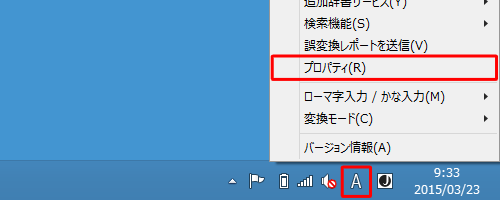
補足
言語バーを表示している場合は、「
 」(ツール)をクリックし、表示された一覧から「プロパティ」をクリックします。
」(ツール)をクリックし、表示された一覧から「プロパティ」をクリックします。
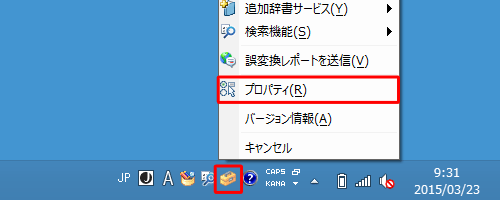
「Microsoft IMEの設定」が表示されます。
「詳細設定」をクリックします。
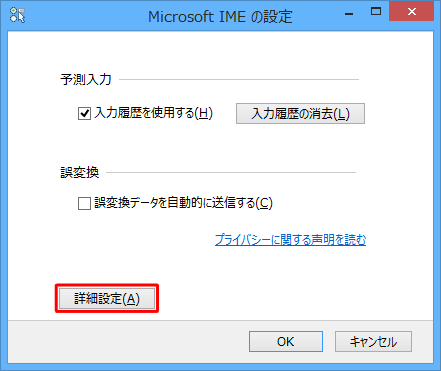
「Microsoft IMEの詳細設定」が表示されます。
「辞書/学習」タブをクリックし、「学習設定」欄から「学習情報をファイルに保存する」のチェックを外して、「OK」をクリックします。
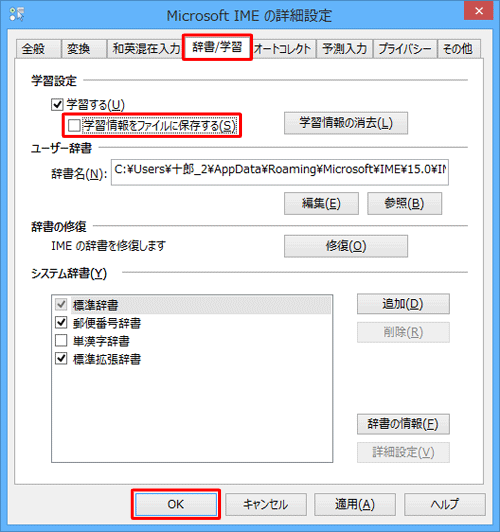
※ 「学習設定」欄の「学習情報の消去」をクリックすると、これまでに学習した変換の情報を削除できます。
以上で操作完了です。
変換を行い、前回確定した文字が先頭に表示されないことを確認してください。
このQ&Aに出てきた用語
|
|
|


 IMEで学習情報を保存しないよう設定する方法
IMEで学習情報を保存しないよう設定する方法








